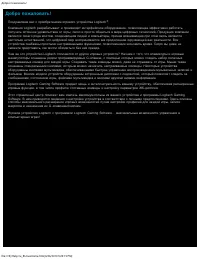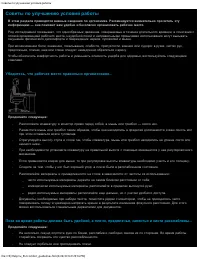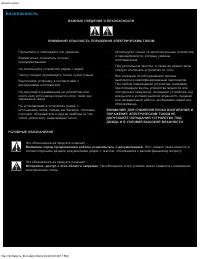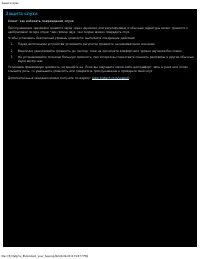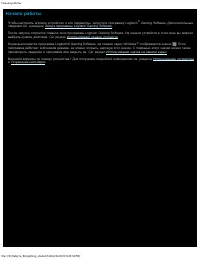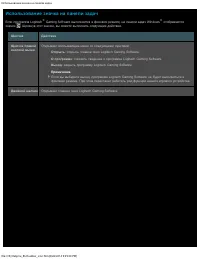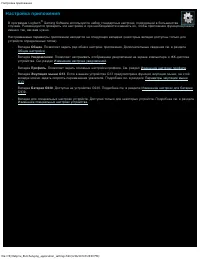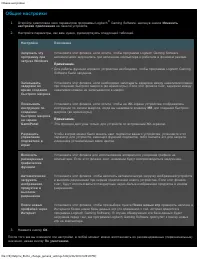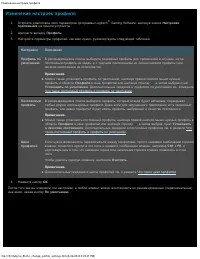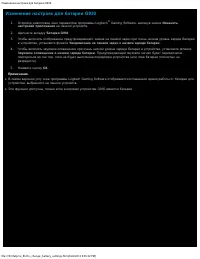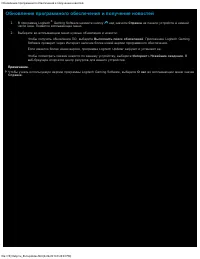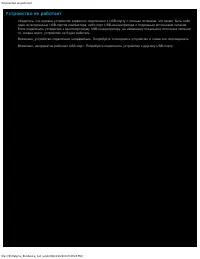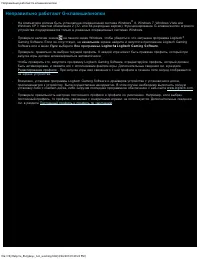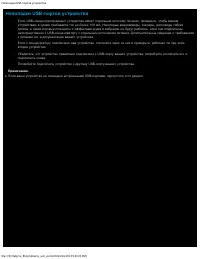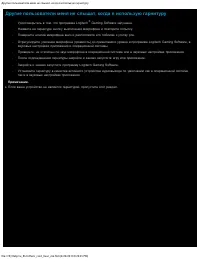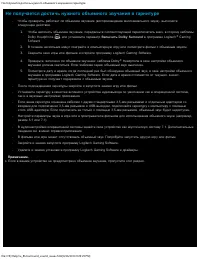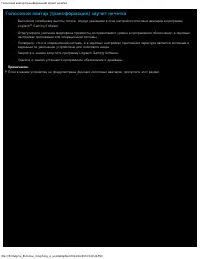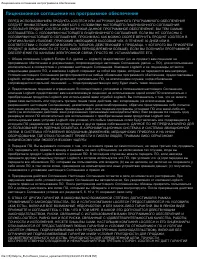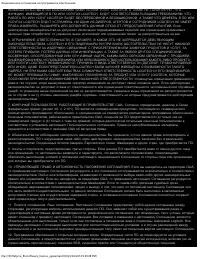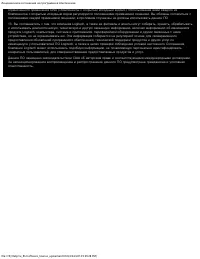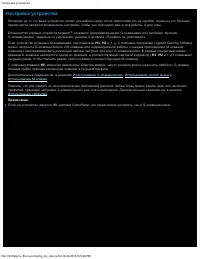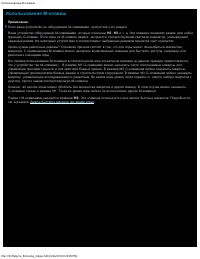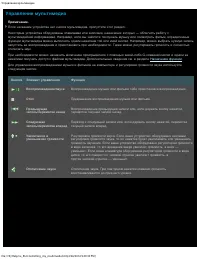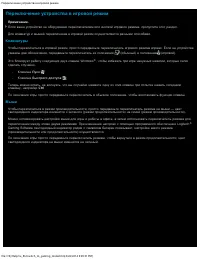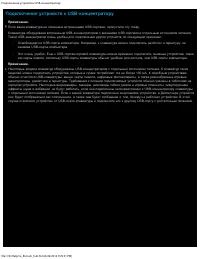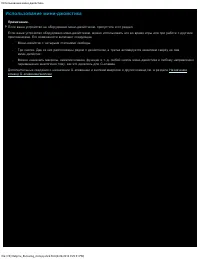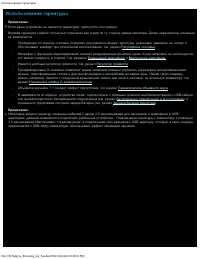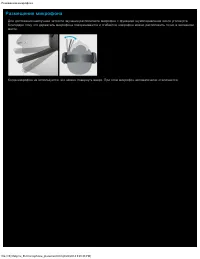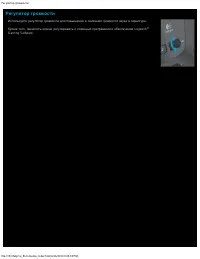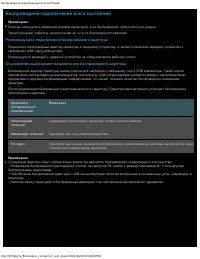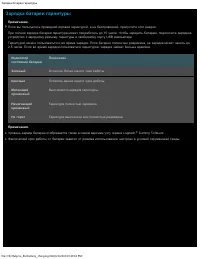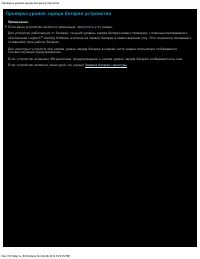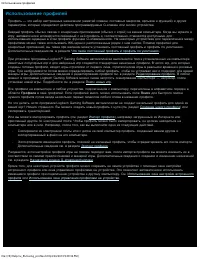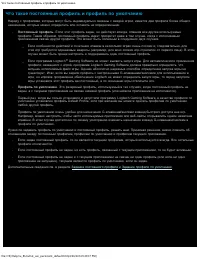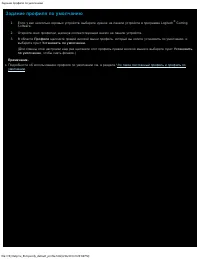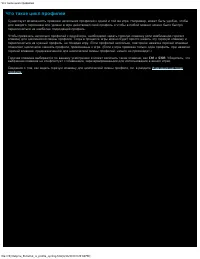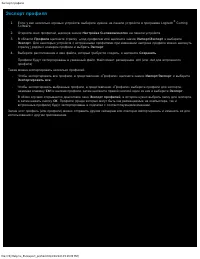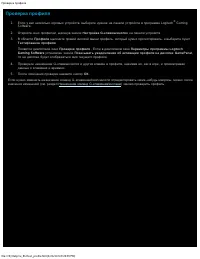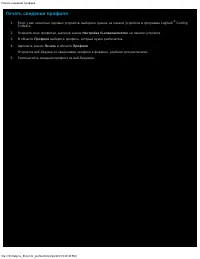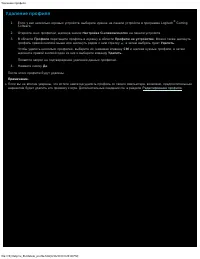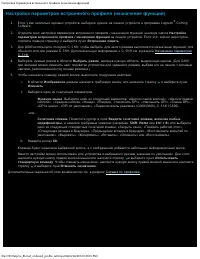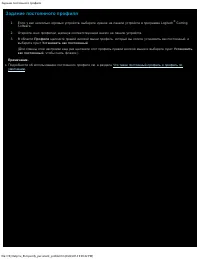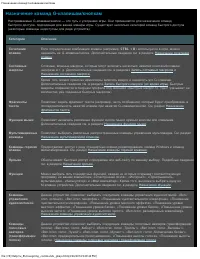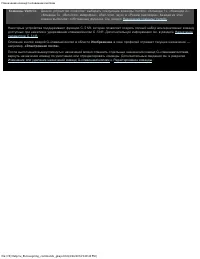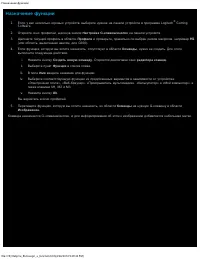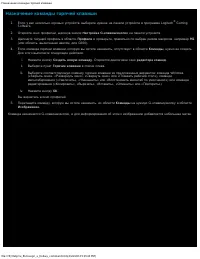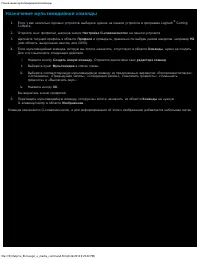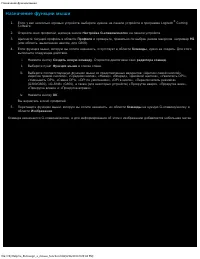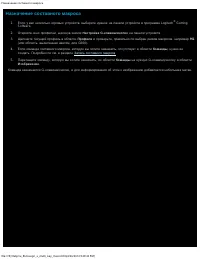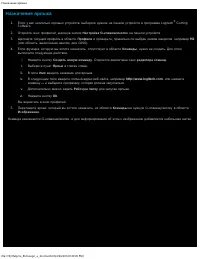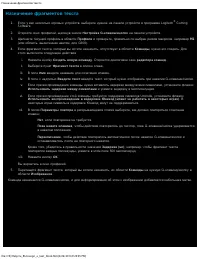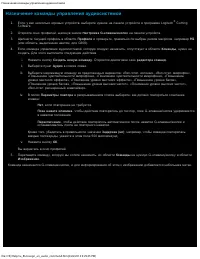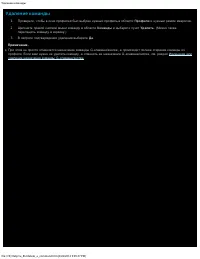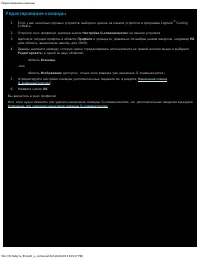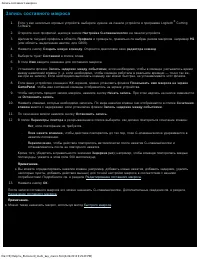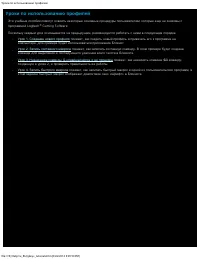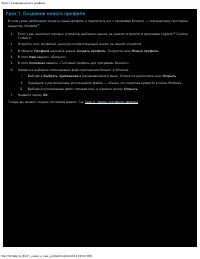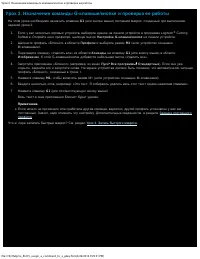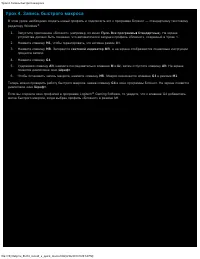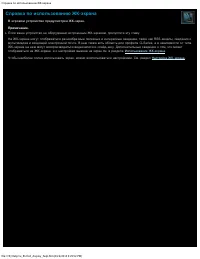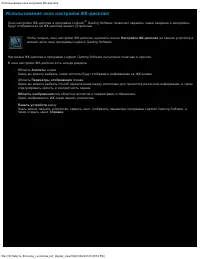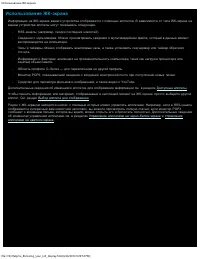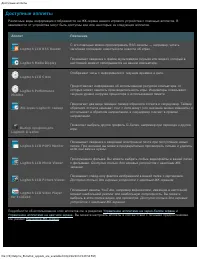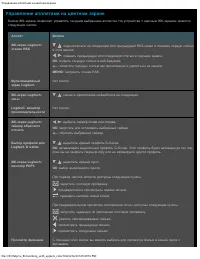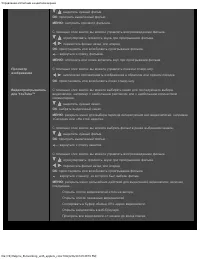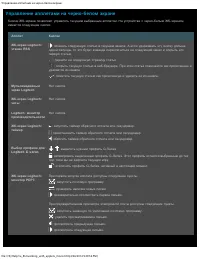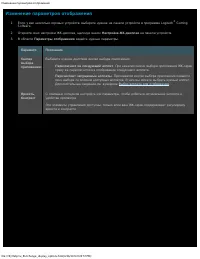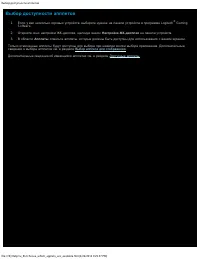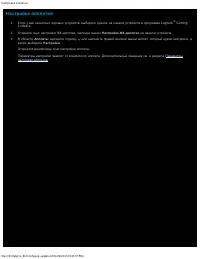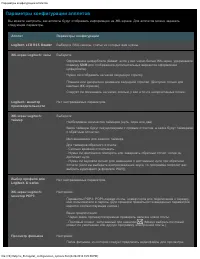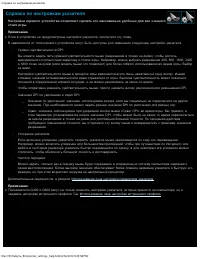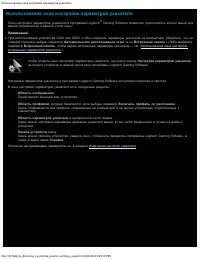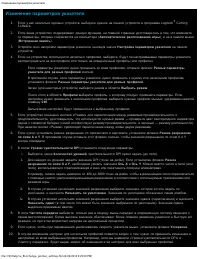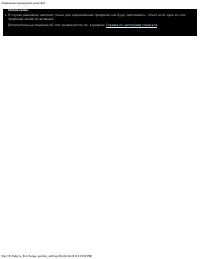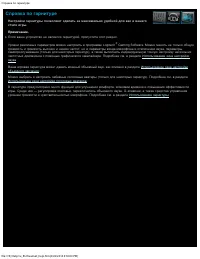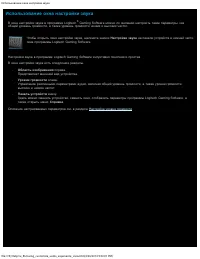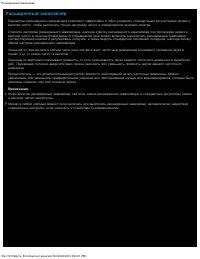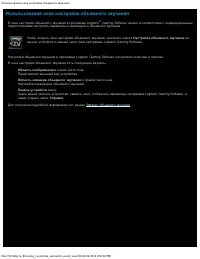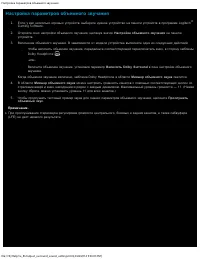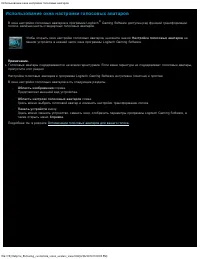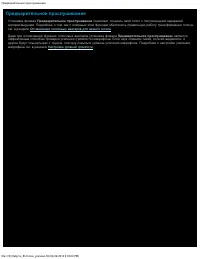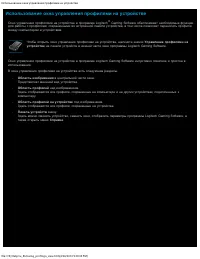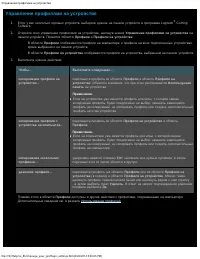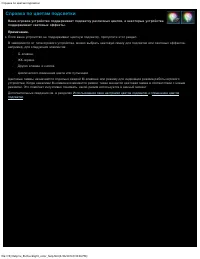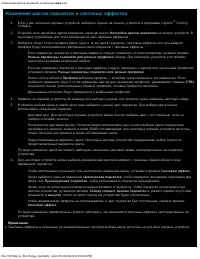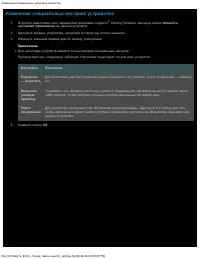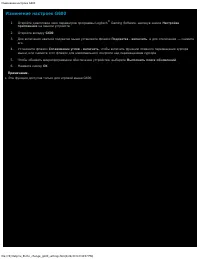Клавиатуры Logitech K120 - инструкция пользователя по применению, эксплуатации и установке на русском языке. Мы надеемся, она поможет вам решить возникшие у вас вопросы при эксплуатации техники.
Если остались вопросы, задайте их в комментариях после инструкции.
"Загружаем инструкцию", означает, что нужно подождать пока файл загрузится и можно будет его читать онлайн. Некоторые инструкции очень большие и время их появления зависит от вашей скорости интернета.
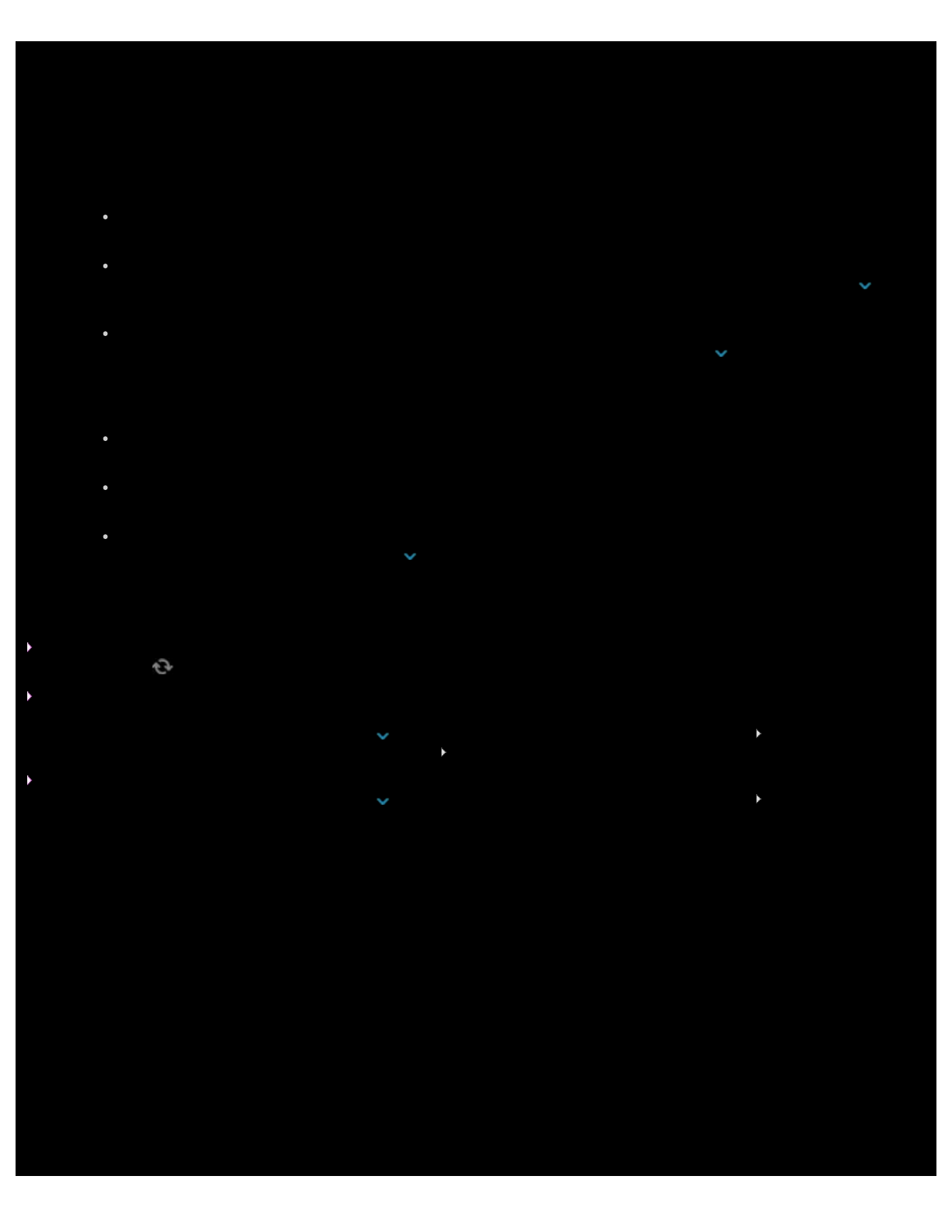
Изменение или удаление назначений команд G-клавишам/кнопкам
file:///E|/Help/ru_RU/remove_a_gkey_assignment.htm[4/26/2014 9:29:47 PM]
Чтобы изменить или удалить назначение команды G-клавише/кнопке ,
выполните следующие действия.
1 .
В программе Logitech
®
Gaming Software в окне профилей выберите в области
Профили
нужный профиль и
нужный режим макросов.
2 .
Выполните одно из следующих действий.
Чтобы отменить назначение для G -клавиши/кнопки , щелкните ее правой кнопкой мыши в области
Изображение
и выберите пункт
Отменить назначение
.
Чтобы вернуть назначение для G -клавиши/кнопки , заданное по умолчанию для данного профиля или
связанной игры, щелкните ее правой кнопкой мыши в области
Изображение
или щелкните стрелку , а
затем выберите пункт
Использовать значение по умолчанию
.
Чтобы вернуть для G -клавиши/кнопки общую команду для этой G -клавиши/кнопки на данном устройстве,
щелкните правой кнопкой мыши в области
Изображение
или щелкните стрелку , а затем выберите пункт
Использовать общую команду
. При этом будет восстановлена назначенная ей по умолчанию операция
функциональной клавиши (F-клавиши). Например,
G1
будет работать как клавиша F1,
G2
— как клавиша F2,
и так далее.
Чтобы назначить G -клавише/кнопке другую команду, перетащите нужную команду из области
Команды
на
G -клавишу/кнопку в области
Изображение
.
Чтобы переназначить команду другой G -клавише/кнопке , перетащите назначение с одной G -клавиши/кнопки
на другую в области
Изображение
.
Если устройство оснащено мини-джойстиком, щелкните правой кнопкой мыши одну из его кнопок в области
Изображение
или щелкните стрелку , а затем выберите пункт
Назначить джойстик
или
Назначить
мышь
(действия кнопками мыши поддерживаются в сценариях на языке программирования Lua) либо
выберите пункт
Отменить назначение
, если назначение уже было сделано ранее.
Примечания.
При редактировании команд и назначений команд для профиля, хранящегося на устройстве, будет доступен значок
синхронизации
, щелкнув который, можно синхронизировать профиль с устройством.
Можно вернуть все назначения команд G -клавишам/кнопкам в профиле либо к командам по умолчанию для этого
профиля, либо к общим командам для этого устройства. Для этого щелкните профиль правой кнопкой мыши в области
Профили
или щелкните рядом с ним стрелку , а затем выберите пункт
Все G-клавиши/кнопки Использовать
значения по умолчанию
или
Все G-клавиши/кнопки Использовать общие команды
по вашему усмотрению.
Можно отменить все назначения команд в профиле. Для этого щелкните профиль правой кнопкой мыши в области
Профили
или щелкните рядом с ним стрелку , а затем выберите пункт
Все G-клавиши/кнопки Отменить
назначения
.
Чтобы отменить назначение команды во время игры, выполните следующие действия.
1 .
Проверьте, чтобы был активирован профиль, в котором находится команда, назначение которой вы хотите
отменить.
2 .
Нажмите на устройстве M-клавишу, для которой требуется отменить назначение макроса (
M1
и т. д.). Загорится
световой индикатор.
3 .
Нажмите клавишу
MR
. Загорится световой индикатор
MR
.
4 .
Нажмите G -клавишу, для которой требуется отменить назначение команды. Световой индикатор
MR
начнет
мигать.
5 . Нажмите клавишу MR еще раз, чтобы отменить назначение команды и выключить световой индикатор.
Характеристики
Остались вопросы?Не нашли свой ответ в руководстве или возникли другие проблемы? Задайте свой вопрос в форме ниже с подробным описанием вашей ситуации, чтобы другие люди и специалисты смогли дать на него ответ. Если вы знаете как решить проблему другого человека, пожалуйста, подскажите ему :)